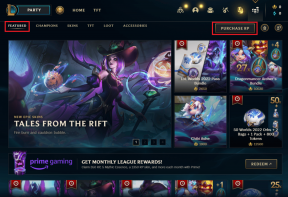למה כדאי לך לבטל את המאמת של Google עבור Authy
Miscellanea / / November 29, 2021
גוגל דוחפת אימות דו-גורמי ממש חזק. ואלה חדשות נהדרות. הבעיה היא ש Google Authenticator עבור אנדרואיד הוא תועבה (ואני אפילו לא משתמש כאן בהפרבולה). זה עדיין משתמש בממשק Holo. זה עכשיו בן 2 דורות. מה שכואב עוד יותר היא העובדה ש Google Authenticator לאייפון שודרג לאחרונה עם עיצוב חומרי.

אולי אתה חושב, למה אתה בכלל צריך להשתמש באפליקציה, האם אתה לא פשוט מקבל את קודי האימות באמצעות הודעת טקסט. כן אתה כן. והמערכת הזו עובדת מצוין אם יש לך רק 1 או 2 חשבונות כאלה. אם יש לך עוד, זה נהיה מתסכל. להרים את הטלפון, להקליד ידנית את הסיסמה, זה גוזל זמן.
וזו הסיבה שמשתמשים כמוני עוברים לאפליקציית Google Authenticator. זה יוצר 6 קודי איור שנמשכים 30 שניות. זהו זה.
אבל אני מוריד את רגלי ואני עובר מ-Goggle Authenticator ל אוטי. תן לי לספר לך למה.
הערה: המדריך הזה מניח שאתה כבר יודע מה זה אימות דו גורם, איך זה עובד ומדוע כדאי לך להשתמש בו. אם לא, עיין במדריך המעמיק שלנו כאן.
למה להשתמש ב- Authy

קודם כל, Google Authenticator זמין רק במכשירים ניידים. ל- Authy יש אפליקציות לשולחן העבודה וגם הרחבות לדפדפן. זה ניצחון גדול כי אני מבלה את רוב זמני על שולחן העבודה. לאחר שתגדיר את זה נכון, Authy מסנכרן את כל החשבונות שלך בכל המכשירים שלך בצורה מאובטחת.
אה ועוד משהו. זה חד למראה, יש לו ממשק משתמש נהדר את כל פלטפורמות. דְמוּי אָדָם, iOS, אינטרנט, שולחן העבודה, כרום בכל מקום.

ואותי גם בטוחה. בנוסף יש לו תכונות אבטחה מתקדמות שאין ל-Authenticator. אתה יכול להגדיר סיסמת אב לאפליקציה או סיסמת פענוח רק עבור גיבויים.

בוא נראה איך Authy עובד.
מדריך למתחילים לסיסמאות: קרא שלנו המדריך האולטימטיבי לניהול סיסמאות עבור פריימר A עד Z. כדאי גם לבדוק את המאמרים שלנו בנושא 1 סיסמה ו מעבר אחרון.
כיצד להשתמש ב- Authy

יהיה עליך להגדיר את Authy בכל מכשיר בנפרד. בכל פעם שתצטרך לאשר שזה אתה באמצעות שיטת אימות. זה יכול להיות באמצעות SMS, טלפון או מכשיר אחר שכבר הוגדר.

המפתח לשימוש ב- Authy הוא סיסמת ההצפנה שלה. כל עוד הפעלת ריבוי מכשירים והשתמשת באותו מספר טלפון כדי לאמת, חשבונות חדשים יופיעו בכל המכשירים שלך. אבל כדי לגשת אליהם, תצטרך להזין את סיסמת הפענוח. אם אתה מאבד את זה, אתה בעצם ננעל מחוץ לכל החשבונות שלך. אז הפוך את זה למשהו שלעולם לא תשכח. כמו חוב של לאניסטר.
כדי לגשת אל Authy בשולחן העבודה, תצטרך להשתמש ב-Chrome. שכן אפליקציית שולחן העבודה של Authy היא באמת אפליקציית Chrome. מ ה התקנים מקטע באפליקציה, ודא שיש לך ריבוי מכשירים אפשרות שנבחרה.
כעת תצטרך להוסיף שירות לאפליקציה. אם אי פעם השתמשת ב-Google Authenticator, אתה תכיר את התהליך הזה.

לכל שירות יש דרכים שונות לאפשר אימות דו-גורמי. הנה אתר אינטרנט שיעזור לך עם זה.


כאשר אתה מפעיל אימות דו גורם, השירות מבקש ממך לסרוק קוד QR. אתה יכול לעשות זאת בקלות באמצעות האפליקציה לנייד. אבל אם אתה מגדיר באמצעות המחשב האישי, תצטרך להקליד ידנית קוד שהשירות נותן לך.

לאחר מכן, תקבלו קודי גיבוי שכדאי לשמור במקום מאובטח. תתבקש לבצע אימות באמצעות הקוד.
עכשיו עשה זאת עבור כל השירותים שלך ואתה מוגדר.
שלום אותי!
נפרדת בהצלחה מ-Google Authenticator, תוך הגנה על כל החשבונות החשובים שלך והופכת את תהליך 2FA להרבה יותר קל. כל הכבוד לך!